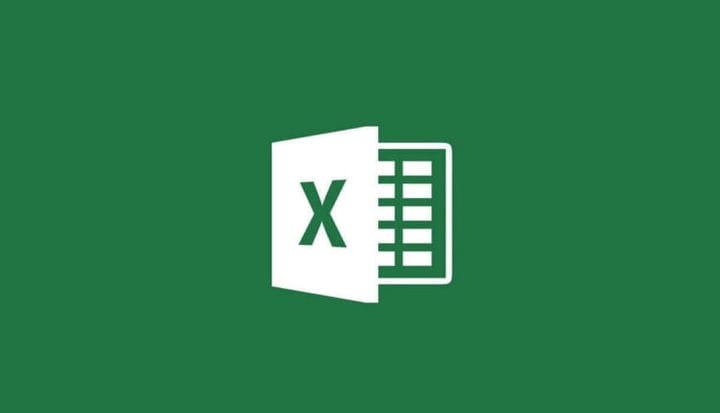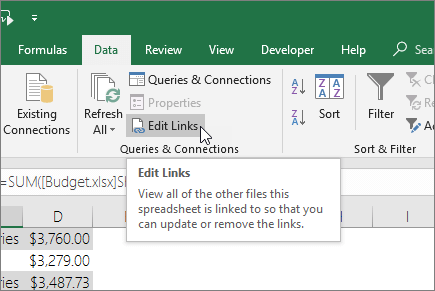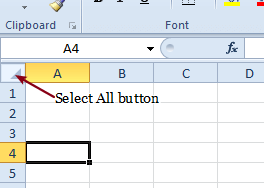ফিক্স: এক্সেল ফাইল লিঙ্কগুলি ভাঙবে না
বিভিন্ন পিসি সমস্যা সমাধানের জন্য, আমরা ড্রাইভারফিক্সের পরামর্শ দিই: এই সফ্টওয়্যারটি আপনার ড্রাইভারগুলিকে চালিয়ে যাবে এবং এইভাবে আপনাকে কম্পিউটারের সাধারণ ত্রুটি এবং হার্ডওয়্যার ব্যর্থতা থেকে রক্ষা করবে। 3 টি সহজ পদক্ষেপে এখন আপনার সমস্ত ড্রাইভার পরীক্ষা করুন:
- ড্রাইভারফিক্স ডাউনলোড করুন (যাচাই করা ডাউনলোড ফাইল)।
- সমস্ত সমস্যাযুক্ত ড্রাইভার খুঁজে পেতে শুরু স্ক্যান ক্লিক করুন ।
- নতুন সংস্করণ পেতে এবং সিস্টেমের ত্রুটিগুলি এড়ানোর জন্য ড্রাইভার আপডেট করুন ক্লিক করুন ।
- ড্রাইভারফিক্স এই মাসে 502,786 পাঠক ডাউনলোড করেছেন।
কিছু এক্সেল ব্যবহারকারী তাদের স্প্রেডশিটগুলিকে রেফারেন্স লিঙ্কগুলির সাথে লিঙ্ক করে। একটি এক্সেল ফাইলে একটি মান এর পরে অন্যটির সাথে যুক্ত হবে। ব্যবহারকারীরা সাধারণত সম্পাদনা লিংক সংলাপের সাথে with রেফারেন্স লিঙ্কগুলি সরিয়ে ফেলতে পারে, যার মধ্যে একটি ব্রেক লিঙ্ক বিকল্প অন্তর্ভুক্ত রয়েছে ।
তবে, কখনও কখনও ব্যবহারকারীরা সম্পাদনা লিংক সংলাপের সাথে সমস্ত স্প্রেডশিট লিঙ্কগুলি ভাঙ্গতে পারে না । আপনি যদি কোনও এক্সেল ফাইলে সমস্ত রেফারেন্স লিঙ্কগুলি ভাঙ্গতে না পারেন তবে নীচের কিছু রেজোলিউশন চেক করুন।
সম্পাদনা লিঙ্কগুলি ডায়ালগটি না ভেঙে আমি কীভাবে লিঙ্কগুলি ভাঙ্গতে পারি?
1 এক্সেল ওয়ার্কশিটটি অরক্ষিত করুন
- এক্সেলের পর্যালোচনা ট্যাবটি নির্বাচন করুন।
- ক্লিক করুন অরক্ষিত পত্রক বোতাম।
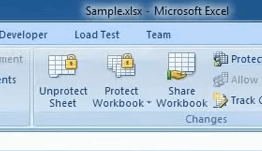
- যদি শীট সুরক্ষার কোনও পাসওয়ার্ড থাকে তবে আপনাকে ডায়লগ উইন্ডোতে খোলা সেই পাসওয়ার্ডটি প্রবেশ করতে হবে।
- ক্লিক করুন ঠিক আছে বোতাম।
- তারপরে ব্রেক লিঙ্ক অপশনটি ধূসর হয়ে যেতে পারে না। ডেটা ট্যাবটি নির্বাচন করুন।
- লিঙ্কগুলি সম্পাদনা বিকল্পে ক্লিক করুন ।
![ফিক্স: এক্সেল ফাইল লিঙ্কগুলি ভাঙবে না]()
- তালিকাভুক্ত লিঙ্কগুলি নির্বাচন করুন এবং ব্রেক লিঙ্ক বিকল্পটি ক্লিক করুন ।
2 নামযুক্ত ঘর ব্যাপ্তি মুছুন
- সূত্র ট্যাবে ক্লিক করুন।
- টিপুন নাম ম্যানেজার বোতাম।
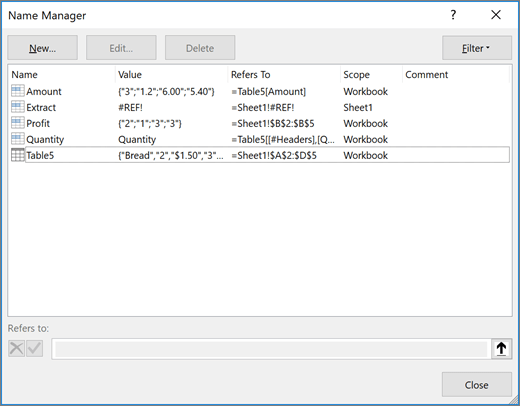
- সেখানে একটি ঘর পরিসীমা নাম নির্বাচন করুন।
- এটি মুছতে মুছুন বোতাম টিপুন ।
- নিশ্চিত করতে ওকে বিকল্পটি ক্লিক করুন।
- নাম পরিচালকের মধ্যে তালিকাভুক্ত সমস্ত রেফারেন্সযুক্ত সেল পরিসর নাম মুছুন।
- ক্লিক করুন বন্ধ বোতাম।
3 শীট থেকে সমস্ত ডেটা বৈধকরণের নিয়ম সাফ করুন
- একটি কার্যপত্রকের উপরের বামে সমস্ত নির্বাচন করুন বোতামটি ক্লিক করুন ।
![ফিক্স: এক্সেল ফাইল লিঙ্কগুলি ভাঙবে না]()
- ডেটা ট্যাবে ক্লিক করুন।
- ক্লিক করুন ডেটা ভ্যালিডেশন বোতাম।
- ডেটা বৈধকরণ বিকল্পটি নির্বাচন করুন ।
- এরপরে একটি ডায়ালগ বাক্স খোলা উচিত যা সমস্ত পরিষ্কার করতে বলে।
- Window উইন্ডোতে ঠিক আছে বোতাম টিপুন ।
- স্প্রেডশিটে অন্যান্য শিট ট্যাবগুলির জন্য উপরের পদক্ষেপগুলি পুনরাবৃত্তি করুন।
4 ব্রেক লিঙ্ক এক্সেল অ্যাড-ইন দেখুন
ব্রেক লিঙ্ক সরঞ্জামটি একটি এক্সেল অ্যাড-ইন যা দিয়ে আপনি দ্রুত কোনও এক্সেল ওয়ার্কশিট থেকে সমস্ত রেফারেন্স লিঙ্কগুলি সরিয়ে ফেলতে পারেন। অ্যাড-ইন নিখরচায় উপলভ্য নয়, তবে আপনি এক সপ্তাহের বিনামূল্যে পরীক্ষার মাধ্যমে অ্যাড-ইনটি চেষ্টা করে দেখতে পারেন।
ক্লিক করুন ডাউনলোড বোতামে ব্রেক লিংক টুল পৃষ্ঠা যে অ্যাড-ইন ইনস্টল করতে।
এই অ্যাড-ইনটি ইনস্টল হওয়ার সাথে সাথে আপনি হোম ট্যাবে একটি ব্রেক লিঙ্ক বোতাম দেখতে পাবেন । সরঞ্জামের উইন্ডোটি খুলতে সেই বোতামটি ক্লিক করুন। তারপরে আপনি সমস্ত সরঞ্জামের ব্রেক লিঙ্ক সেটিংস নির্বাচন করতে একটি নির্বাচন করুন সমস্ত বিকল্প ক্লিক করতে পারেন । স্টার্ট বোতাম টিপলে সমস্ত লিঙ্ক মুছে যাবে।
সুতরাং, আপনি কীভাবে আপনার শীটে লিঙ্কগুলি ভাঙ্গতে পারেন যে আপনি যখন সম্পাদনা লিংক সরঞ্জাম দিয়ে এগুলি থেকে মুক্তি পেতে পারেন না। নোট করুন যে স্প্রেডশিট অবজেক্ট এবং পিভট টেবিলগুলিতে রেফারেন্স লিঙ্কগুলিও অন্তর্ভুক্ত থাকতে পারে।
সুতরাং, শীটের কোনও বস্তু এবং পিভট টেবিলের কোনও রেফারেন্স লিঙ্ক রয়েছে কিনা তাও পরীক্ষা করে দেখুন।
এর মধ্যে কোন একটি পদ্ধতি আপনার জন্য কাজ করেছে? নীচে মন্তব্য বিভাগে একটি বার্তা রেখে আমাদের জানতে দিন।
সম্পর্কিত নিবন্ধগুলি যাচাই করতে:
- এক্সেলের ভাগ করে নেওয়ার লঙ্ঘন কীভাবে ঠিক করবেন fix
- মাইক্রোসফ্ট এক্সেল অন্য কোনও অ্যাপ্লিকেশনটির জন্য একটি ওএলই অ্যাকশন [ফিক্স] সম্পূর্ণ করার জন্য অপেক্ষা করছে
- মাইক্রোসফ্ট এক্সেল আপনার তথ্যের ত্রুটিটি পুনরুদ্ধার করার চেষ্টা করছে